Pantalla
¿Con qué dispositivo necesitas ayuda?
Pantalla
Cambiar el tiempo de apagado, el brillo y la orientación de la pantalla.
INSTRUCCIONES E INFORMACIÓN
Acceder a las opciones de pantalla a través de las configuraciones rápidas
• Deslízate hacia abajo desde la barra de notificaciones dos veces para acceder a Expanded Quick Settings.
•OPCIONES DE PANTALLA: selecciona la opción que desees para activar o desactivar la opción de la pantalla. También puedes seleccionar y mantener ciertas opciones de pantalla para acceder a las configuraciones.
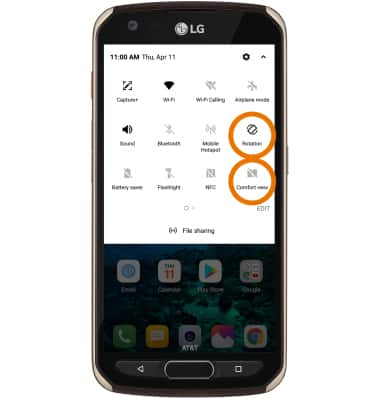
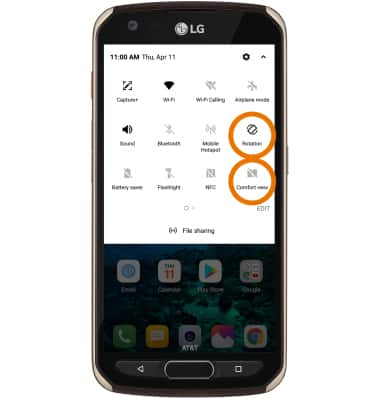
•ROTACIÓN AUTOMÁTICA: selecciona Rotation para habilitar/deshabilitar la rotación automática. Cuando esté habilitada la opción, la rotación automática cambiará automáticamente la orientación de la pantalla del dispositivo según como lo estés sosteniendo.
• COMFORT VIEW: selecciona Comfort view para activar o desactivar Comfort view. Comfort View utiliza menos luz azul para no dañar tanto la vista. Puedes programar el filtro de luz azul en la pantalla Settings.
Acceder a las opciones de pantalla a través de las configuraciones
• Deslízate hacia abajo desde la barra de notificaciones, luego selecciona el  ícono Settings.
ícono Settings.
• Selecciona la pestaña Display.
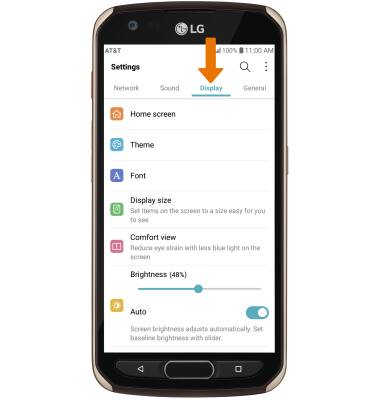
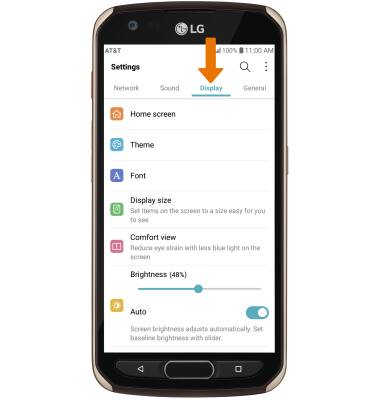
OPCIONES DE PANTALLA: selecciona el botón que desees para activar o desactivar la opción de pantalla que desees. También puedes acceder a las configuraciones para ciertas opciones de pantalla al seleccionar el nombre de la opción de pantalla que desees.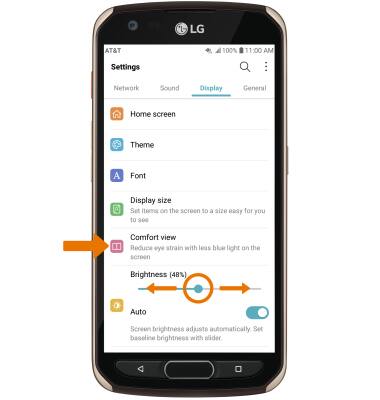
• BRILLO DE LA PANTALLA: selecciona y arrastra la barra deslizadora Brightness hasta el nivel de brillo que desees.
• COMFORT VIEW: selecciona Comfort view, luego selecciona el botón Use Comfort view.
• COMFORT VIEW: selecciona Comfort view, luego selecciona el botón Use Comfort view.
EDITAR LA PANTALLA PRINCIPAL: en la pestaña Display de la pantalla Settings, selecciona Home screen, luego selecciona la opción deseada.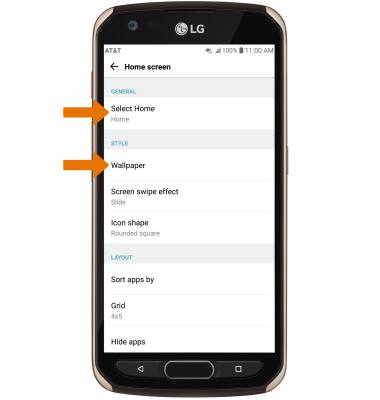
• EASYHOME: para una disposición más simple de la pantalla principal, usa EasyHome. Selecciona Select Home y luego sigue las indicaciones para activar EasyHome.
• FONDO DE PANTALLA: selecciona Wallpaper, luego selecciona el fondo de pantalla que desees.